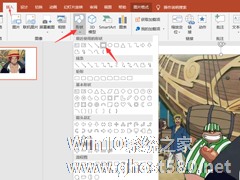-
PPT如何调整图片透明度?PPT调整图片透明度的方法
- 时间:2024-05-17 10:43:14
大家好,今天Win10系统之家小编给大家分享「PPT如何调整图片透明度?PPT调整图片透明度的方法」的知识,如果能碰巧解决你现在面临的问题,记得收藏本站或分享给你的好友们哟~,现在开始吧!
PPT如何调整图片透明度?很多用户都喜欢使用的PPT来制作各种演示用的文档文件,不过有些用户在使用制作PPT的时候想要调节图片透明度来制作背景或辅助图,那么我们要如何去进行这个操作呢?下面就跟着小编一起来看看PPT调整图片透明度的方法吧。【更多精品素材欢迎前往办公之家下载】
PPT调整图片透明度的方法
第一步,点击顶部“插入”,点击“形状”下的箭头。

第二步,选择你的图片形状,一般为矩形。

第三步,在ppt里绘制与你图片尺寸相同的矩形。(不同也没事,不过可能会失真)

第四步,右键图形,点击“填充”下的箭头,选择“图片或纹理”并选择“本地文件”。

第五步,将图片插入进来后,继续选择填充,这次点击“更多设置”。

第六步,打开设置后在右边滑动透明度滑块就能调节图片透明度了。

以上就是系统之家小编为你带来的关于“PPT如何调整图片透明度?PPT调整图片透明度的方法”的全部内容了,希望可以解决你的问题,感谢您的阅读,更多精彩内容请关注系统之家官网。
以上就是关于「PPT如何调整图片透明度?PPT调整图片透明度的方法」的全部内容,本文讲解到这里啦,希望对大家有所帮助。如果你还想了解更多这方面的信息,记得收藏关注本站~
Win10系统之家wWw.gHoSt580.net♂文章,转载请注明出处!
相关文章
-
 PPT如何调整图片透明度?很多用户都喜欢使用的PPT来制作各种演示用的文档文件,不过有些用户在使用制作PPT的时候想要调节图片透明度来制作背景或辅助图,那么我们要如何去进行这个操作呢?下面就跟着小编一起来看看PPT...
PPT如何调整图片透明度?很多用户都喜欢使用的PPT来制作各种演示用的文档文件,不过有些用户在使用制作PPT的时候想要调节图片透明度来制作背景或辅助图,那么我们要如何去进行这个操作呢?下面就跟着小编一起来看看PPT... -

如何在ppt中制作一个水平图片列表 在ppt中制作水平图片列表的方法
如何在ppt中制作一个水平图片列表?ppt是一个演示文稿软件,对于工作非常有帮助。最近有用户问小编,可以利用ppt制作一个水平图片列表吗?当然可以。下面就是在ppt中制作水平图片列表的方法,一起来看看吧!
1、将ppt打开。
2、点击界面工具栏中的【插入】。
3、在下方找到【SmartArt】并点击。<imgsrc="http://www.g... -

PPT如何制作出3D视觉效果图片?PPT制作3D视觉效果图片的方法
PPT如何制作出3D视觉效果图片?最近很多小伙伴向我询问,ppt中应该如何制作出带有3D效果的图片。下面就给大家带来PPT制作3D视觉效果图片的方法步骤。
方法/步骤
1、PPT中插入素材图片并复制一张。
2、“插入”“形状”中的梯形,调整大小和位置。叠放在原图片上。
3、全选梯形与原图片,执行“合并形状”中的“相交”。为梯形图片添加白... -
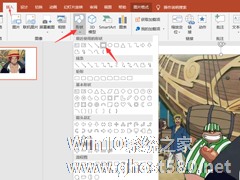
PPT是一款大家所熟知的办公软件,当我们想要制作九宫格图片时第一时间一定是想到那些图片编辑软件,其实我们最常用的办公软件ppt也能制作,今天就给大家带来PPT的另类教程。下面小编就为大家讲解如何使用PPT制作九宫格图片。
方法/步骤
1、新建一个PPT文稿,点击【插入】,导入一张图片。
2、然后点击【插入】——【形状】,选择矩形。
3、...